Az Abiword szövegszerkesztő telepítése Linuxra
A Abiword egy könnyű szövegszerkesztő Linux és más Unix-szerű operációs rendszerekhez (BSD, Haiku és AmigaOS). Jelentősen kevesebb erőforrást használ, mint a Libre Office, miközben hasonló funkciókat kínál. Ennek eredményeként sok Linux rajongó írási igénye miatt fordul hozzá.
Mivel Abiword egy a Libre Office alternatívája, sok Linux operációs rendszerben nem fogja alapértelmezés szerint telepíteni. Ennek eredményeként kevés ember tudja, hogyan lehet az Abiword Linuxon működni. Kövesse az utat, miközben bemutatjuk, hogyan kell telepíteni a Abiword szövegszerkesztőt Linuxra.
Ubuntu telepítési utasítások

A Abiword alkalmazás elérhető az Ubuntu Linux összes aktuális verziójára az „Universe” szoftver tárolón keresztül. Az alkalmazás telepítéséhez az Ubuntu parancssoron keresztül nyomja meg a gombot Ctrl + Alt + T vagy Ctrl + Shift + T a billentyűzeten. Ezután, amint a terminál ablak nyitva van, használja a hajlamos az alábbi parancs, hogy Abiword működjön.
sudo apt install abiword
Nem rajongója annak, hogy a parancssori programot telepíti az Ubuntu PC-re? Az Abiword szövegszerkesztőt grafikusan is beállíthatja. Itt van, hogyan.
1. lépés: Nyissa meg az Ubuntu Software Center alkalmazást az Ubuntu PC-n.
2. lépés: Az Ubuntu Software Center alkalmazásboltjában keresse meg a keresési ikont, és kattintson rá egérrel. Ezután írja be a „Abiword” elemet a keresőmezőbe, és nyomja meg a gombot Belép gomb a keresés elindításához.
3. lépés: Keresse meg a „Abiword” kifejezést a keresési eredmények között. Ezután, ha megtalálta, kattintson rá az egérrel, hogy elkerüljön az Abiword alkalmazás oldalára az Ubuntu Szoftverközpontban.
4. lépés: A Abiword alkalmazás oldalon keresse meg a „Telepítés” gombot, majd kattintson rá. Ezután írja be a jelszavát. Amint megteszi, az Ubuntu Software Center telepíti az Abiword programot.
Debian telepítési utasítások
A Abiword elérhető a Debian Linuxhoz, bár mivel a Debian Linux régebbi csomagokat és kevesebb frissítést kínál, mint a többi mainstream Linux disztribúció, ez kissé elavult.
A Abiword szövegszerkesztő telepítéséhez a Debian Linux rendszerre a parancssoron keresztül nyomja meg a gombot Ctrl + Alt + T vagy Ctrl + Shift + T a billentyűzeten. Ezután használja a apt-get az alábbi parancs, hogy Abiword működjön.
sudo apt-get install abiword
Nem mindenki, aki a Debianot használja, inkább a parancssort részesíti előnyben. Ha inkább a Abiword szoftvert szeretné telepíteni a Debianra a GUI csomagkezelővel, kövesse az alábbi lépésről lépésre.
1. lépés: Nyissa meg a Synaptic csomagkezelőt a Debian asztalon. Ne felejtse el megadni a jelszavát, amikor a rendszer kéri, hogy adjon neki adminisztratív hozzáférést.
2. lépés: A keresés elindításához kattintson a Synaptic csomagkezelő jobb felső részén található „Keresés” gombra. Ezután írja be a „abiword” kifejezést a keresőmezőbe, és kattintson a „Keresés” gombra a keresés futtatásához.
3. lépés: A keresési eredményekben kattintson jobb egérgombbal a „abiword” elemre, és válassza a „telepítés jelölése” elemet az Abiword telepítésének megkezdéséhez.
4. lépés: Kattintson az „Alkalmaz” gombra a Abiword Debianra történő telepítéséhez.
Arch Linux telepítési utasítások
Az Arch Linux az Abiword abszolút legújabb kiadását tartalmazza az „Extra” szoftver tárolójában. A telepítés elindításához engedélyeznie kell az „Extra” repót a Pacman.conf fájlban (ha még nem engedélyezett).
Nyissa meg a terminál ablakot a megnyomásával Ctrl + Alt + T vagy Ctrl + Shift + T a billentyűzeten. Ezután nyissa meg a Pacman.conf fájlt a Nano szövegszerkesztőben az alábbi paranccsal.
sudo nano -w /etc/pacman.conf
Görgessen a Pacman.conf fájlban, keresse meg az „Extra” elemet, és távolítsa el előtte a „#” szimbólumot. Ezenkívül távolítsa el a fájlban közvetlenül alatta lévő összes sorból. Ezután mentse a Ctrl + O és lépjen ki a Nano-ból a Ctrl + X. Ha kívül esik a Nano-nál, frissítse a csomag reposzterét az alábbi paranccsal.
sudo pacman -Syyu
A Package repos frissítése után használja a következő parancsot a Abiword legújabb verziójának telepítéséhez az egyéni Arch Linux telepítéshez.
sudo pacman -S abiword
Fedora Linux telepítési utasítások
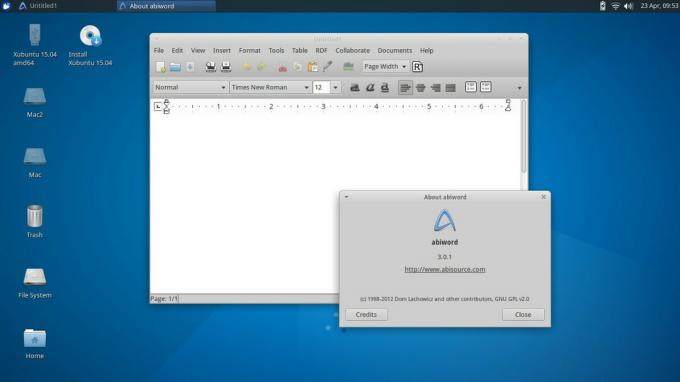
A Fedora Linux felkínálja a Abiword-ot a felhasználók számára a Fedora 29, 30 és 31 változathoz. Mivel a Fedora rendszeresen kínálja a legfrissebb szoftverfrissítéseket és javításokat, ezért telepíteni tudja az Abiword viszonylag új verzióját.
Ha Fedora Linuxot használ, és telepíteni szeretné az Abiword szövegszerkesztő alkalmazást, indítsa el a terminál ablakot a megnyomásával Ctrl + Alt + T vagy Ctrl + Shift + T a billentyűzeten. Ezután használja a dnf install parancs alatt.
sudo dnf install abiword
Alternatív megoldásként, ha inkább a Fedorai grafikus felhasználói felületet részesíti előnyben, indítsa el a Gnome szoftvert, és kövesse a lépésről-lépésre szóló utasításokat az Abiword beszerzéséhez.
1. lépés: Keresse meg a „Keresés” ikont a Gnome Software programban, és kattintson rá egérrel. Ezután írja be a „Abiword” kifejezést a keresőmezőbe, és nyomja meg a gombot Belép gomb a kereséshez.
2. lépés: Keresse meg a „Abiword” keresési eredményeit, és kattintson rá az egérrel, hogy elkerülje a Abiword alkalmazás oldalát a Gnome Software-ben.
3. lépés: Keresse meg a „Telepítés” gombot, és kattintson rá a Abiword alkalmazás telepítéséhez.
OpenSUSE telepítési utasítások
Az OpenSUSE Linux összes verziójának telepítéséhez elérhető a Abiword szövegszerkesztő alkalmazás. Ennek ellenére, ha a LEAP-t futtatja, észrevehetően elavult verziót fog kapni.
A Abiword alkalmazás telepítéséhez az OpenSUSE Linux PC-re a parancssorral indítsa el a terminál ablakot a megnyomásával Ctrl + Alt + T vagy Ctrl + Shift + T a billentyűzeten. Ezután használja a Zyppert az alábbi parancs az Abiword beállításához.
sudo zypper install abiword
Nem szeretném telepíteni az alkalmazásokat az OpenSUSE parancssorán keresztül? Kövesse az alábbi lépésről lépésre a Gnome szoftverrel való telepítéshez.
1. lépés: Nyissa meg a Gnome szoftvert az OpenSUSE-ban. Ezután, amint az alkalmazás nyitva van, keresse meg a „Keresés” ikont, és kattintson rá az egérrel, hogy felfedje a keresősávot. Ezután írja be a „Abiword” elemet, és nyomja meg a gombot Belép gombot kereséshez.
2. lépés: Szitáljon át a Gnome Software keresési eredményein, keresse meg a „Abiword” elemet, és kattintson rá egérrel.
3. lépés: A Gnome Software Abiword oldalán kattintson az „Install” gombra, hogy az Abiword elérhető legyen az OpenSUSE-n.
Flatpak telepítési útmutató
A Abiword szövegszerkesztő Flatpak alkalmazásként érhető el a Flathubon, ami azt jelenti, hogy ha nem futtatja az útmutatóban szereplő Linux operációs rendszereket, akkor is futtathatja.
Megjegyzés: A Abiword Flatpak verziójának használatához Linux rendszeren engedélyeznie kell a Flatpak futásiidejét a Linux PC-n. Engedélyezéséhez kövesse ezt az útmutatót itt.
Amint a Flatpak futási ideje működik, nyissa meg a terminál ablakot a megnyomásával Ctrl + Alt + T vagy Ctrl + Shift + T a billentyűzeten.
Nyissa meg a terminál ablakot az alábbi parancsokkal a Abiword telepítéséhez. Alternatív megoldásként lépjen a Flathub oldalára, és kattintson az „Install” gombra.
sudo flatpak remote-add - ha nem létezik flathub https://flathub.org/repo/flathub.flatpakrepo
sudo flatpak install flathub com.abisource. AbiWord
Keresés
Legutóbbi Hozzászólások
A PhpMyAdmin telepítése az Ubuntu szerverre
A PhpMyAdmin egy webalapú, nyílt forrású adminisztrációs eszköz, am...
Hogyan rögzíthetjük a Discord hanghívásokat a Linux rendszeren
A Discord az egyik legnépszerűbb VOIP / Video kommunikációs alkalma...
Hogyan készítsünk egyéni Linux panelt a Tint2 segítségével
A Linux összes asztali környezete panelt kínál a nyitott alkalmazás...



